MFC-8950DWT
Veelgestelde vragen en probleemoplossing |
Ik kan de doelcomputer niet vinden in het netwerk wanneer ik een document probeer te scannen met de scanknop of via het bedieningspaneel van het apparaat.
Als u een document wilt scannen en overbrengen naar een computer in het netwerk met behulp van de scanknop of het bedieningspaneel van uw Brother-apparaat, moet de computer eerst worden opgegeven in de instellingen bij Scan naar Knop. Als een computer in het netwerk niet op het display van het apparaat wordt weergegeven als doelcomputer, ga dan als volgt te werk:
Opmerking: De onderstaande figuren zijn een voorbeeld en kunnen afwijken van uw Brother-apparaat en besturingssysteem.
Voor gebruikers van Windows:
Windows 11
- Open Scannereigenschappen.
-
Klik op het tabblad Knop Scannen naar en schakel het selectievakje Registreer uw computer met de "Scannen naar"-functies op het apparaat in. Voer vervolgens de gewenste naam in het vak Weergavenaam in. Deze naam verschijnt wanneer het menu "Scannen naar" op het apparaat is geselecteerd. Uw computernaam staat standaard in het vak Weergavenaam, maar u kunt deze overschrijven.
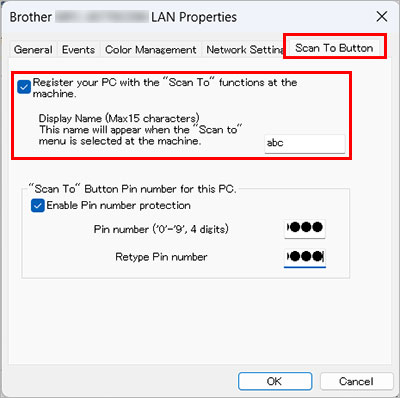
- Als u wilt voorkomen dat u ongewenste documenten ontvangt, schakelt u het selectievakje Beveiliging van pincode inschakelen in en voert u een 4-cijferige pincode in in het vak Pincode en herhaal pincode. Om gegevens te verzenden naar een computer die is beveiligd met een pincode, wordt u via het LCD-scherm gevraagd de pincode in te voeren voordat het document kan worden gescand en naar de computer wordt verzonden.
- Klik op OK.
(Windows 7 / Windows 8/ Windows 10)
- Open Scannereigenschappen.Klik hier om te zien hoe u Scannereigenschappen opent.)
-
Het dialoogvenster Eigenschappen scanner wordt weergegeven. Klik op het tabblad Netwerkinstellingen en selecteer Specificeer uw machine per adres of Specificeer uw machine per naam.
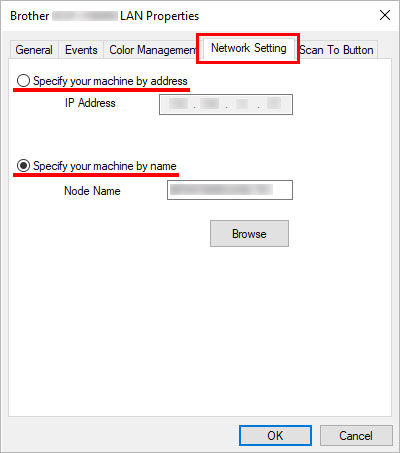
- Als u de optie Specificeer uw machine per adres selecteert, voert u het IP-adres van het apparaat in het vak IP-adres in en klikt u op OK.
-
Als u de optie Specificeer uw machine per naam selecteert,
-
Voer de naam van het apparaat in het vak Naam van Knooppunt of klik op Bladeren en selecteer het Brother-apparaat die u wilt gebruiken en klik op OK.
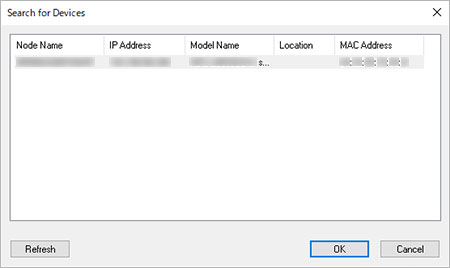
-
Klik op OK.
-
Voer de naam van het apparaat in het vak Naam van Knooppunt of klik op Bladeren en selecteer het Brother-apparaat die u wilt gebruiken en klik op OK.
-
Klik op het tabblad Scan naar en schakel het selectievakje Registreer uw computer met de "Scannen naar"-functies op het apparaat in. Voer vervolgens de gewenste naam in het vak Weergavenaam in. Deze naam verschijnt wanneer het menu "Scannen naar" op het apparaat is geselecteerd. Uw computernaam staat standaard in het vak Weergavenaam, maar u kunt deze overschrijven
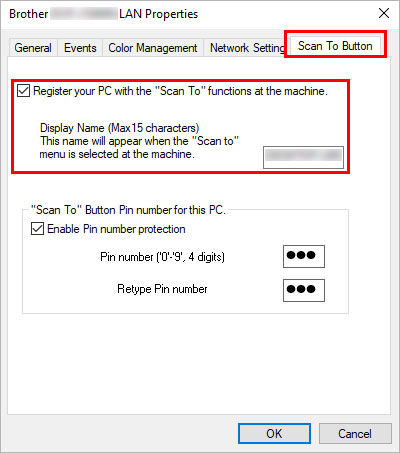
- Als u wilt voorkomen dat u ongewenste documenten ontvangt, schakelt u het selectievakje Beveiliging van pincode inschakelen in en voert u een 4-cijferige pincode in in het vak Pincode en herhaal pincode. Als u gegevens wilt verzenden naar een computer die is beveiligd met een pincode, wordt u op het LCD-scherm gevraagd de pincode in te voeren voordat het document kan worden gescand en naar de computer kan worden verzonden.
- Klik op OK.
Voor Macintosh-gebruikers:
Open Brother iPrint&Scan en configureer de scaninstellingen voor het scannen vanaf het bedieningspaneel van het Brother-apparaat.
> Klik hier om weer te geven hoe u de Device Selector start om de scaninstellingen te configureren.
Verwante modellen
ADS-2600W, ADS-2600We, ADS-2800W, ADS-3600W, DCP-1610W, DCP-1612W, DCP-340CW, DCP-365CN, DCP-375CW, DCP-395CN, DCP-540CN, DCP-560CN, DCP-585CW, DCP-6690CW, DCP-7045N, DCP-7065DN, DCP-7070DW, DCP-750CW, DCP-770CW, DCP-8065DN, DCP-8085DN, DCP-8110DN, DCP-8250DN, DCP-9010CN, DCP-9015CDW, DCP-9020CDW, DCP-9040CN, DCP-9042CDN, DCP-9045CDN, DCP-9055CDN, DCP-9270CDN, DCP-J132W, DCP-J140W, DCP-J152W, DCP-J172W, DCP-J315W, DCP-J4110DW, DCP-J4120DW, DCP-J515W, DCP-J525W, DCP-J552DW, DCP-J562DW, DCP-J715W, DCP-J725DW, DCP-J752DW, DCP-J785DW, DCP-J925DW, DCP-L2520DW, DCP-L2540DN, DCP-L2560DW, DCP-L5500DN, DCP-L6600DW, DCP-L8400CDN, DCP-L8410CDW, DCP-L8450CDW, MFC-1910W, MFC-255CW, MFC-295CN, MFC-440CN, MFC-465CN, MFC-490CW, MFC-5460CN, MFC-5490CN, MFC-5890CN, MFC-5895CW, MFC-6490CW, MFC-660CN, MFC-680CN, MFC-6890CDW, MFC-7360N, MFC-7440N, MFC-7460DN, MFC-7840W, MFC-7860DW, MFC-790CW, MFC-820CW, MFC-8370DN, MFC-8380DN, MFC-845CW, MFC-8460N, MFC-8510DN, MFC-8520DN, MFC-885CW, MFC-8860DN, MFC-8870DW, MFC-8880DN, MFC-8890DW, MFC-8950DW, MFC-8950DWT, MFC-9120CN, MFC-9140CDN, MFC-9320CW, MFC-9330CDW, MFC-9340CDW, MFC-9420CN, MFC-9440CN, MFC-9450CDN, MFC-9460CDN, MFC-9465CDN, MFC-9840CDW, MFC-990CW, MFC-9970CDW, MFC-J265W, MFC-J415W, MFC-J430W, MFC-J4410DW, MFC-J4420DW, MFC-J4510DW, MFC-J4610DW, MFC-J4620DW, MFC-J470DW, MFC-J4710DW, MFC-J480DW, MFC-J5320DW, MFC-J5330DW, MFC-J5620DW, MFC-J5720DW, MFC-J5730DW, MFC-J5910DW, MFC-J5920DW, MFC-J5930DW, MFC-J615W, MFC-J625DW, MFC-J6510DW, MFC-J6520DW, MFC-J6530DW, MFC-J6710DW, MFC-J6720DW, MFC-J6910DW, MFC-J6920DW, MFC-J6925DW, MFC-J6930DW, MFC-J6935DW, MFC-J825DW, MFC-J870DW, MFC-J880DW, MFC-J985DW, MFC-L2700DW, MFC-L2720DW, MFC-L2740DW, MFC-L5700DN, MFC-L5750DW, MFC-L6800DW(T), MFC-L6900DW(T), MFC-L6950DW, MFC-L6970DW, MFC-L8650CDW, MFC-L8690CDW, MFC-L8850CDW, MFC-L8900CDW, MFC-L9550CDW(T), MFC-L9570CDW(T), MFC-L9577CDW
